خوش آموز درخت تو گر بار دانش بگیرد، به زیر آوری چرخ نیلوفری را
نحوه Resize کردن فایل VHD

VHD یکی از امکاناتی است که در ویندوزهای مایکروسافت بصورت Built-in وجود دارد از آن می توانید برای ذخیره سازی اطلاعات، نصب سیستم عامل استفاده کنید و رفتاری مشابه دیسک ها می توانید با آن ها داشته باشید(هر چند ماهیت فایل گونه ای دارند). در زمان ایجاد VHD، از شما سایز فایل VHD درخواست می شود که باید سایز را حتما وارد کنید تا بتوانید آن را ایجاد کنید و در ادامه نوع Storage type را باید تعیین کنید که مشخص شود دیسک از نوع ثابت یا Fixed و یا Dynamic است.

پس از تعیین سایز فایل VHD دیگر امکان تغییر آن وجود ندارد و با گذر زمان شاید نیاز به افزایش فضا برای آن داشته باشید ولی این امکان وجود ندارد. ولی با کمک VHD Resizer می توانید به این مهم برسید. VHD Resizer یک ابزار کم حجم و Free است که با جستجوی ساده در گوگل می توانید آن را دانلود کنید.
پس از دانلود، این ابزار را باید نصب کنید. نصب برنامه بسیار ساده است از این رو از توضیح نصب آن اجتناب می کنیم. پس از نصب برنامه را اجرا کنید. پس از اجرا، برنامه از شما می خواهد که به مکان فایل VHD در سیستم تان را و آن را معرفی کنید.
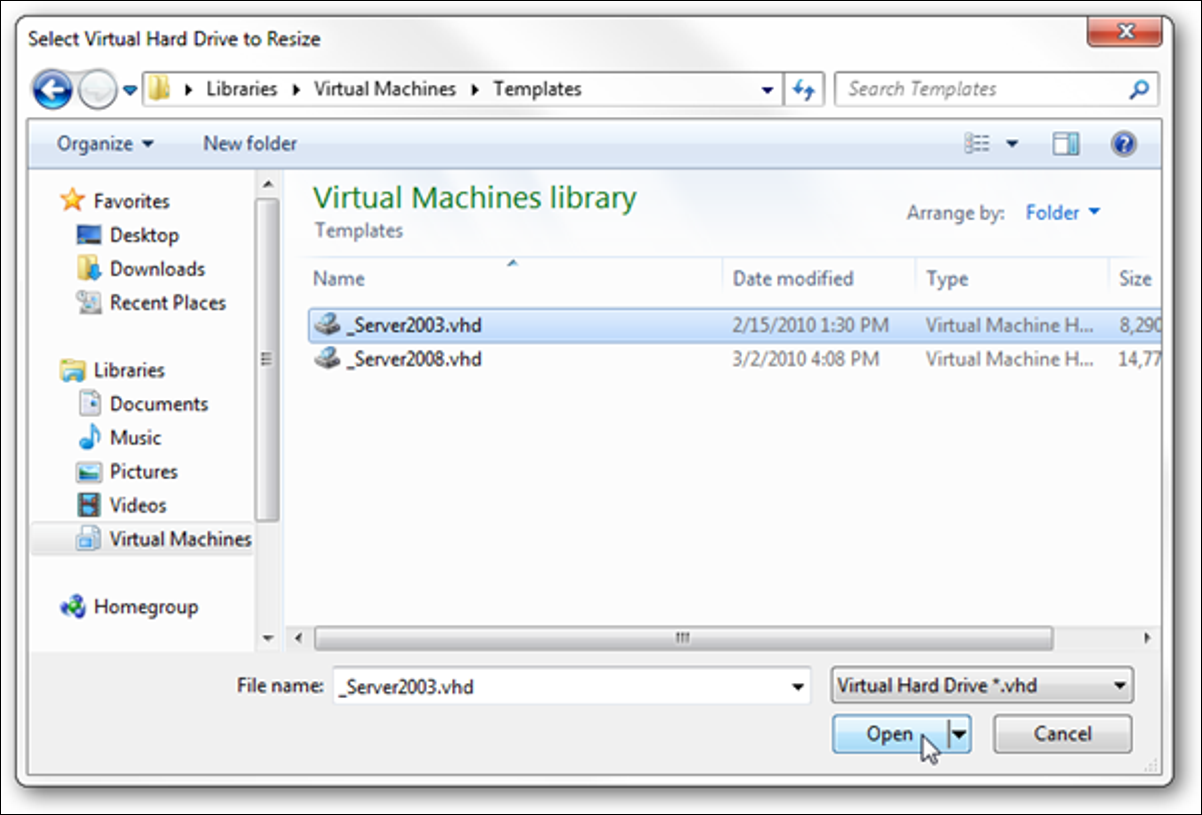
همانطور که مشاهده می کنید، فیلد source VHD پر شده است و حالا با کلیک دکمه save as باید مکان ذخیره شدن فایل VHD جدید را تعیین کنید(روی آن فایل ویرایشی انجام نمی دهد بلکه یک فایل جدید از آن ایجاد کرده و حجم درخواستی شما را بدان اضافه می کند).
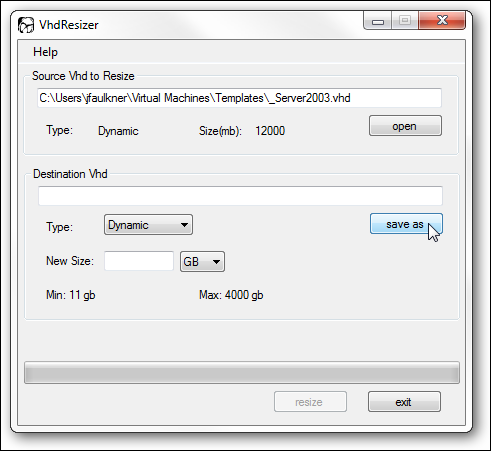
البته هر انچه در فایل VHD شما وجود داشته باشد در فایل VHD جدید که برنامه ایجاد می کند وجود خواهد داشت به انضمام یک فضای Unallocated که باید آن را مقدار دهی کنید(البته این فضا را با Extend کردن می توانید به پارتیشن فعلی روی VHD اضافه کنید ولی بصورت پیشفرض بصورت Unallocated نمایش داده خواهد شد).
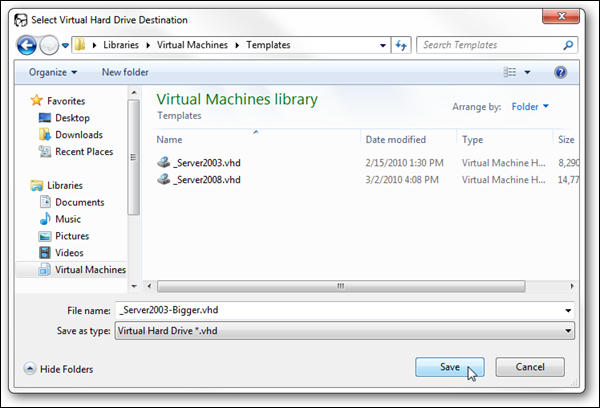
پس از انتخاب ، سایز جدید فایل VHD مقصد را تنظیم کنید. در فیلد New size حجم مورد نظرتان را قصد دارید به این VHD اضافه شود را تعیین کنید. سپس دکمه resizing را کلیک کنید.
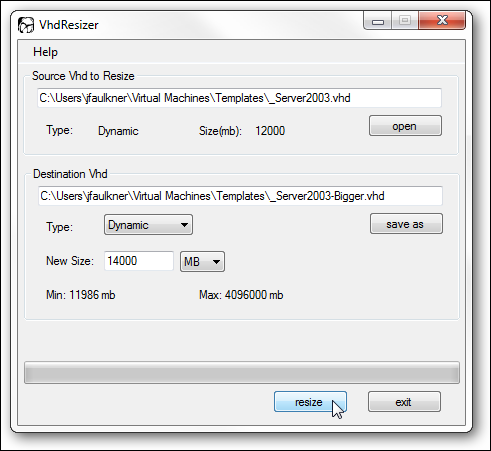
بسته به سایز مبدا و مقصد، مدت زمان آن به طول خواهد انجامید که باید منتظر بمانید تا فرآیند به اتمام برسد.
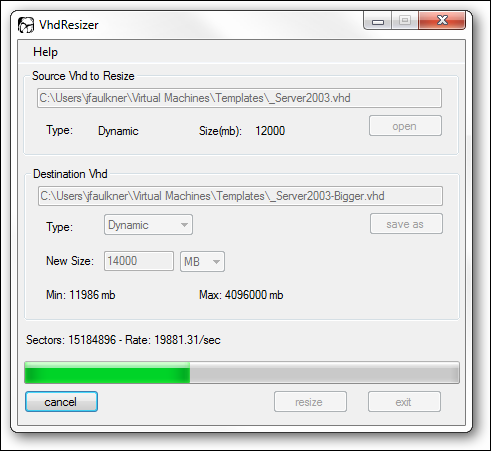
اگر پیغام زیر را Yes کنید دوباره ویزارد Resize کردن VHD باز می شود و می توانید فایل VHD دیگری را معرفی و تغییر سایز دهید و اگر با آن کاری ندارید، پیغام را NO کنید.

حالا به دو طریق می خواهیم این فضا ر ابه پارتیشن ای که هم اکنون روی VHD وجود دارد اضافه کنیم. پس به کنسول Disk Management وارد شده و سپس با وارد شدن به منوی Action، گزینه Attach VHD را کلیک کرده و VHD جدید که ایجاد شده را Attach کنید.
سپس با تصویری مشابه تصویر زیر مواجه می شوید. پارتیشن فعلی بعلاوه فضای Unallocated که می خواهیم این فضای Unallocated را به پارتیشن موجود اضافه کنیم. مراحل را در تصویر زیر مشاهده می کنید.
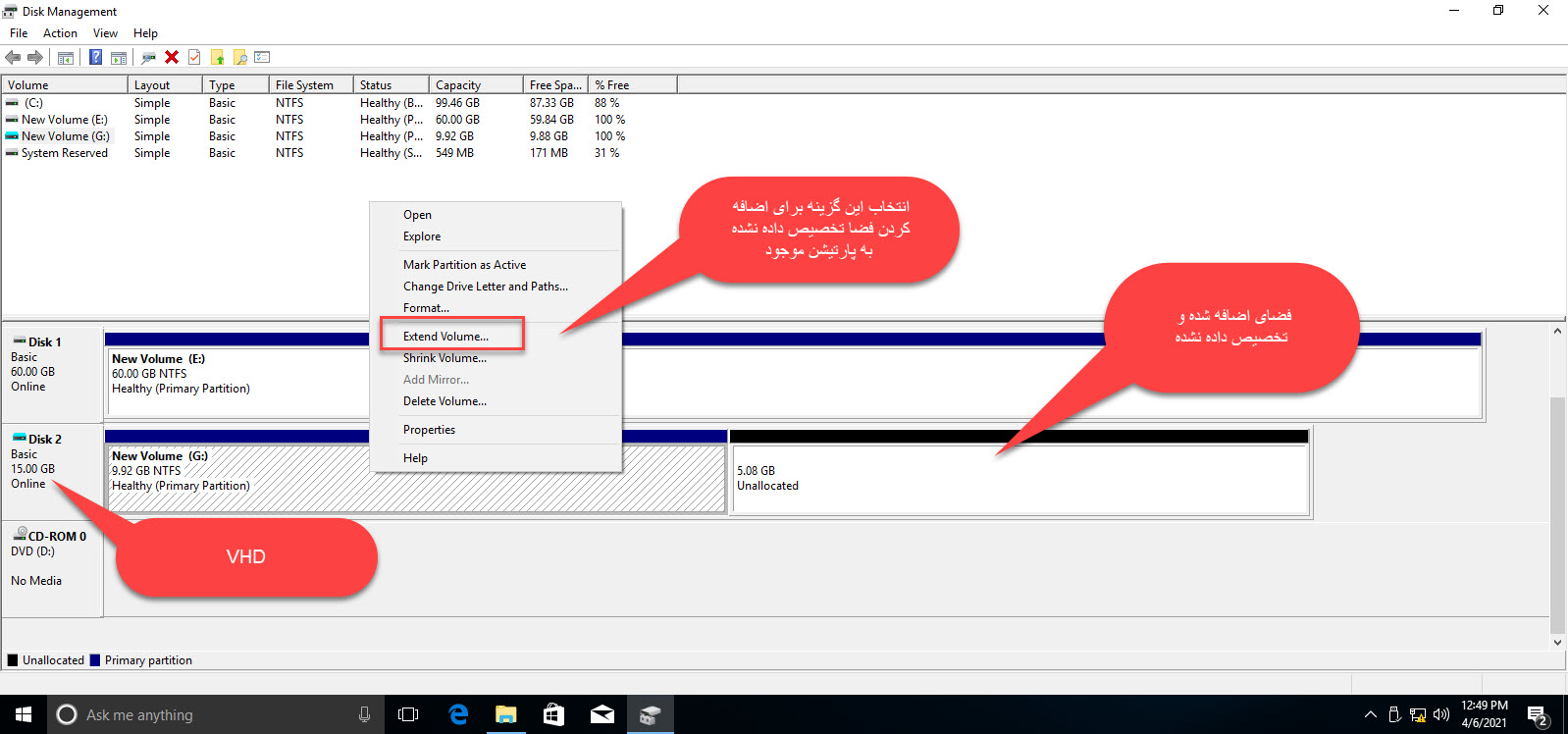
ویزارد باز شده را Next کنید و فضا را به Disk اضافه کنید.
روش دیگر استفاده از دستور Diskpart است. پس Command Prompt را به صورت Run as administrator اجرا کرده و سپس دستور Diskpart را وارد کنید.

سپس دستور list disk را وارد کنید تا لیست دیسک هایی که به سیتسم تان متصل است را فهرست کند.

در این مثال دیسک مورد نظر ما دیسک شماره 2 می باشد و شما هم باید شماره دیسک مورد نظرتان برای دستور بعد استفاده کنید.
حالا دستور Select Disk 2 را وارد کنید(شماره دیسک خودتان را جایگزین کنید)
سپس دستور List partition را وارد و Enter کنید لیست پارتیشن های شما در این دیسک را نشان دهد.
در این دیسک یک پارتیشن وجود دارد و شماره آنهم یک است. پس دستور Select partition 1 را وارد و Enter کنید.
در آخر هم دستور Extend را وارد و Enter کنید.
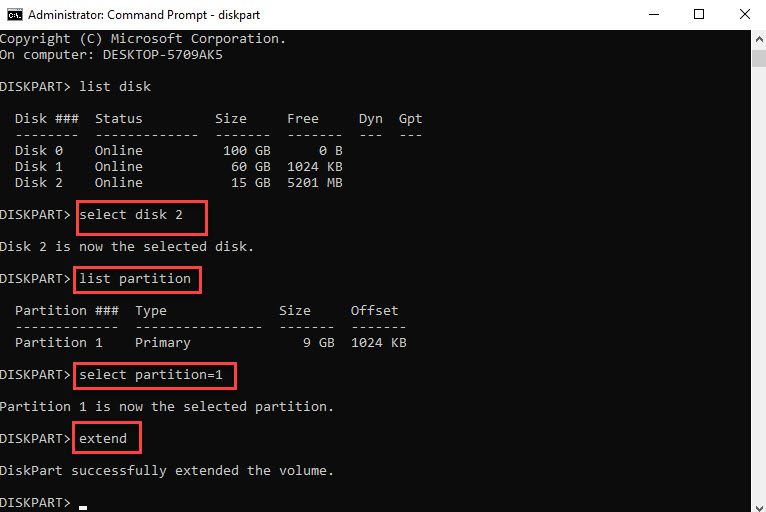
حالا با وارد شدن به Disk management خواهید دید که فضای تخصیص داده نشده، اکنون به پارتیشن موجود در این سیستم اضافه شده است.
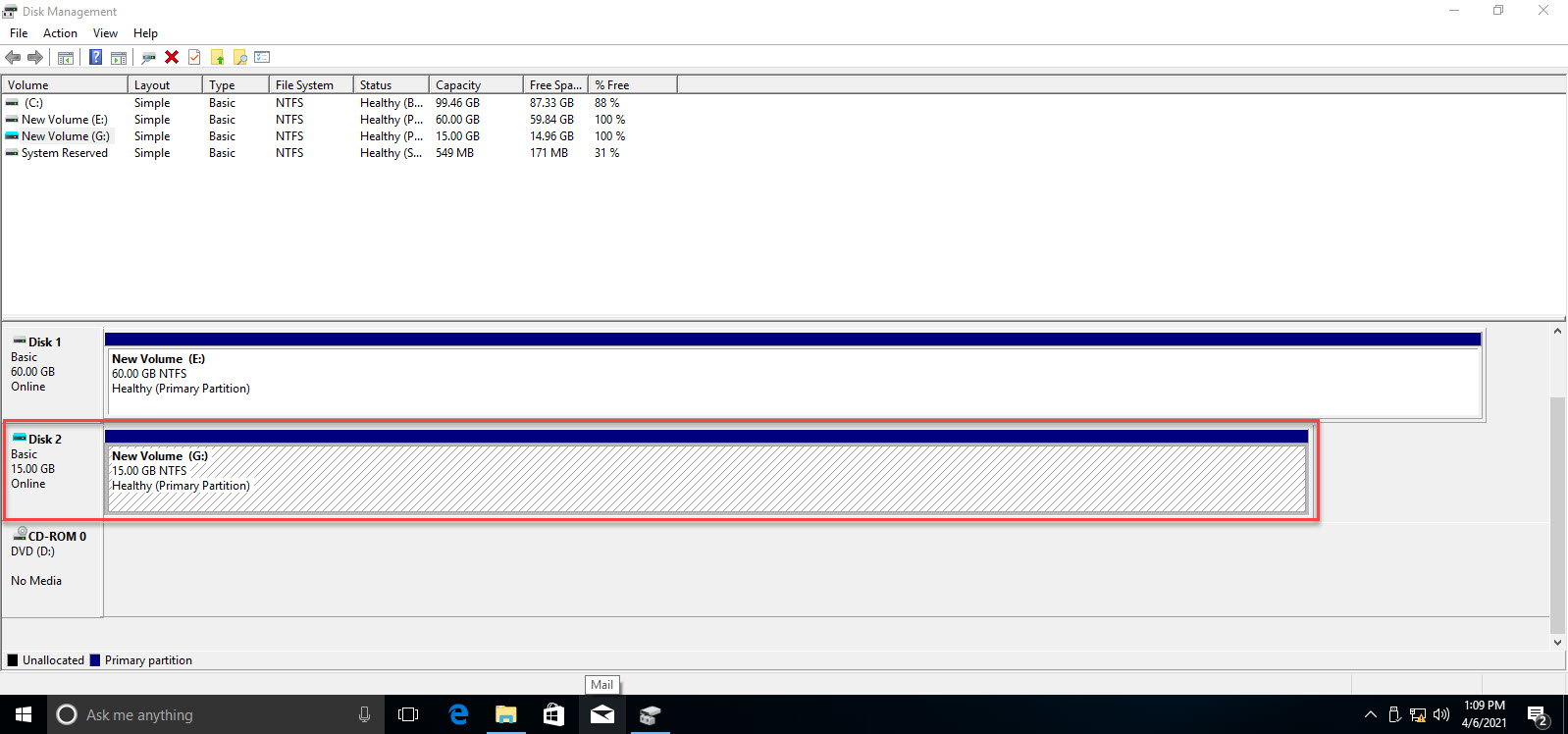

پس از تعیین سایز فایل VHD دیگر امکان تغییر آن وجود ندارد و با گذر زمان شاید نیاز به افزایش فضا برای آن داشته باشید ولی این امکان وجود ندارد. ولی با کمک VHD Resizer می توانید به این مهم برسید. VHD Resizer یک ابزار کم حجم و Free است که با جستجوی ساده در گوگل می توانید آن را دانلود کنید.
پس از دانلود، این ابزار را باید نصب کنید. نصب برنامه بسیار ساده است از این رو از توضیح نصب آن اجتناب می کنیم. پس از نصب برنامه را اجرا کنید. پس از اجرا، برنامه از شما می خواهد که به مکان فایل VHD در سیستم تان را و آن را معرفی کنید.
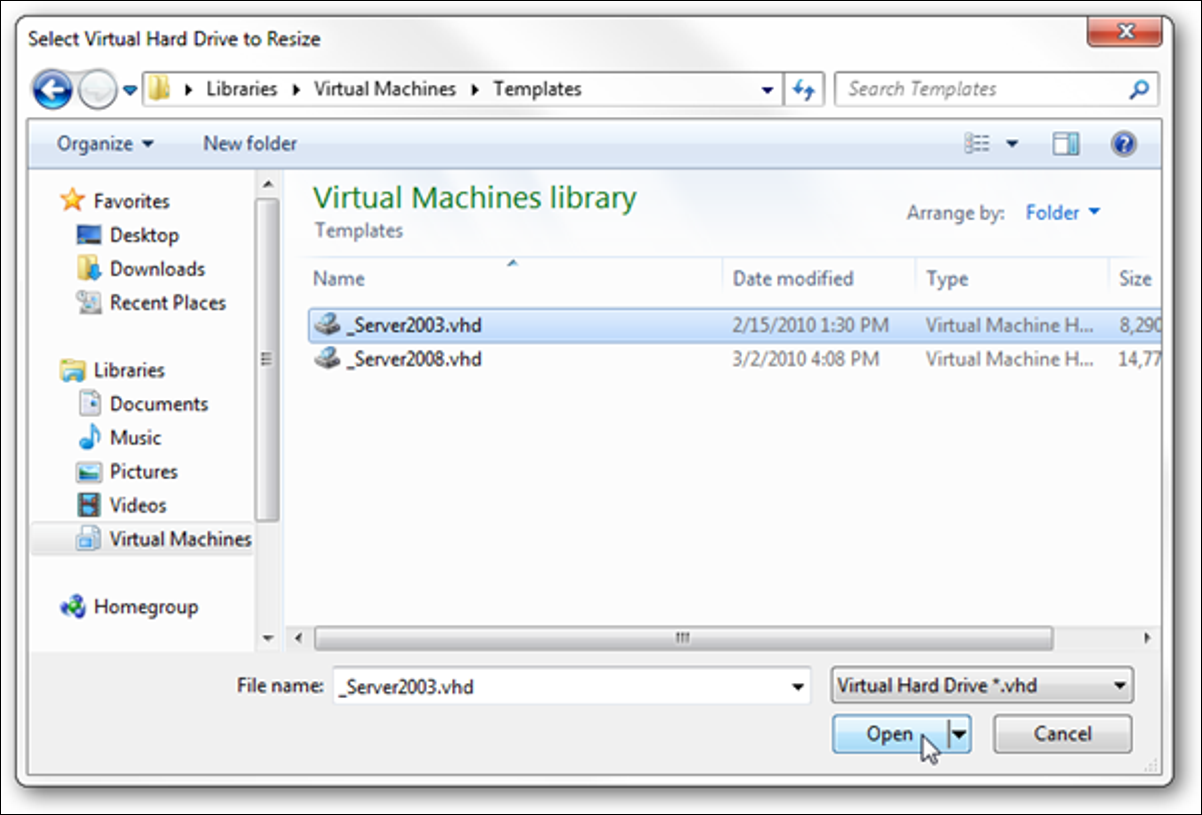
همانطور که مشاهده می کنید، فیلد source VHD پر شده است و حالا با کلیک دکمه save as باید مکان ذخیره شدن فایل VHD جدید را تعیین کنید(روی آن فایل ویرایشی انجام نمی دهد بلکه یک فایل جدید از آن ایجاد کرده و حجم درخواستی شما را بدان اضافه می کند).
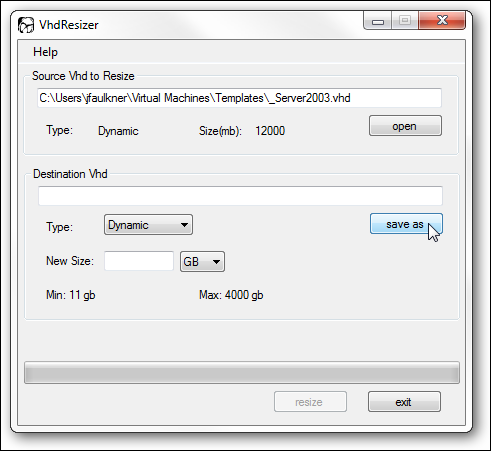
البته هر انچه در فایل VHD شما وجود داشته باشد در فایل VHD جدید که برنامه ایجاد می کند وجود خواهد داشت به انضمام یک فضای Unallocated که باید آن را مقدار دهی کنید(البته این فضا را با Extend کردن می توانید به پارتیشن فعلی روی VHD اضافه کنید ولی بصورت پیشفرض بصورت Unallocated نمایش داده خواهد شد).
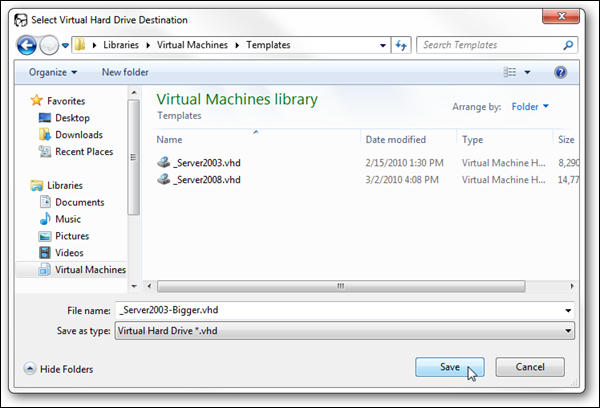
پس از انتخاب ، سایز جدید فایل VHD مقصد را تنظیم کنید. در فیلد New size حجم مورد نظرتان را قصد دارید به این VHD اضافه شود را تعیین کنید. سپس دکمه resizing را کلیک کنید.
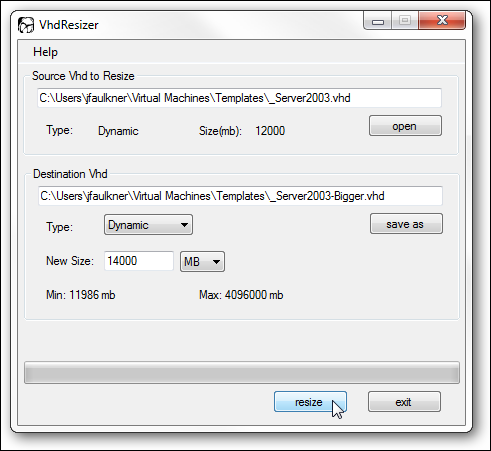
بسته به سایز مبدا و مقصد، مدت زمان آن به طول خواهد انجامید که باید منتظر بمانید تا فرآیند به اتمام برسد.
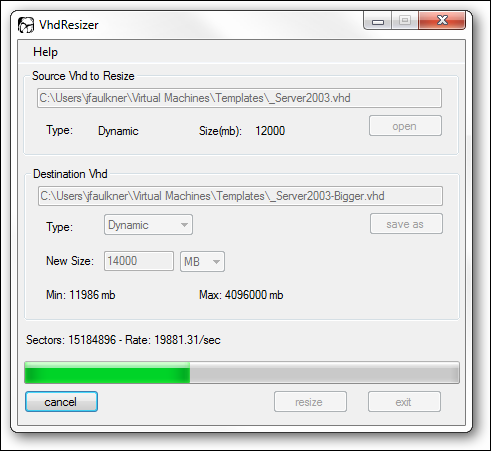
اگر پیغام زیر را Yes کنید دوباره ویزارد Resize کردن VHD باز می شود و می توانید فایل VHD دیگری را معرفی و تغییر سایز دهید و اگر با آن کاری ندارید، پیغام را NO کنید.

حالا به دو طریق می خواهیم این فضا ر ابه پارتیشن ای که هم اکنون روی VHD وجود دارد اضافه کنیم. پس به کنسول Disk Management وارد شده و سپس با وارد شدن به منوی Action، گزینه Attach VHD را کلیک کرده و VHD جدید که ایجاد شده را Attach کنید.
سپس با تصویری مشابه تصویر زیر مواجه می شوید. پارتیشن فعلی بعلاوه فضای Unallocated که می خواهیم این فضای Unallocated را به پارتیشن موجود اضافه کنیم. مراحل را در تصویر زیر مشاهده می کنید.
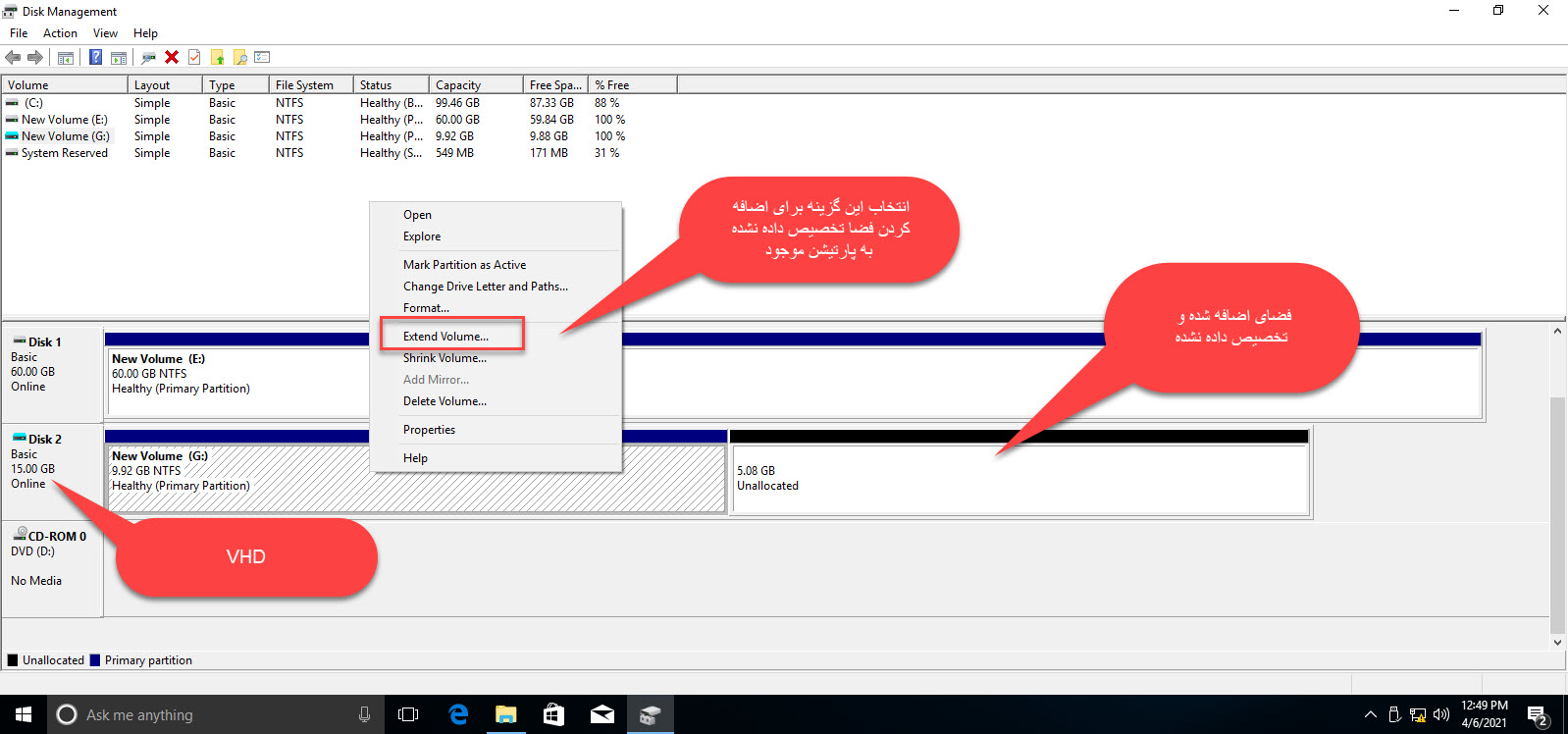
ویزارد باز شده را Next کنید و فضا را به Disk اضافه کنید.
روش دیگر استفاده از دستور Diskpart است. پس Command Prompt را به صورت Run as administrator اجرا کرده و سپس دستور Diskpart را وارد کنید.

سپس دستور list disk را وارد کنید تا لیست دیسک هایی که به سیتسم تان متصل است را فهرست کند.

در این مثال دیسک مورد نظر ما دیسک شماره 2 می باشد و شما هم باید شماره دیسک مورد نظرتان برای دستور بعد استفاده کنید.
حالا دستور Select Disk 2 را وارد کنید(شماره دیسک خودتان را جایگزین کنید)
سپس دستور List partition را وارد و Enter کنید لیست پارتیشن های شما در این دیسک را نشان دهد.
در این دیسک یک پارتیشن وجود دارد و شماره آنهم یک است. پس دستور Select partition 1 را وارد و Enter کنید.
در آخر هم دستور Extend را وارد و Enter کنید.
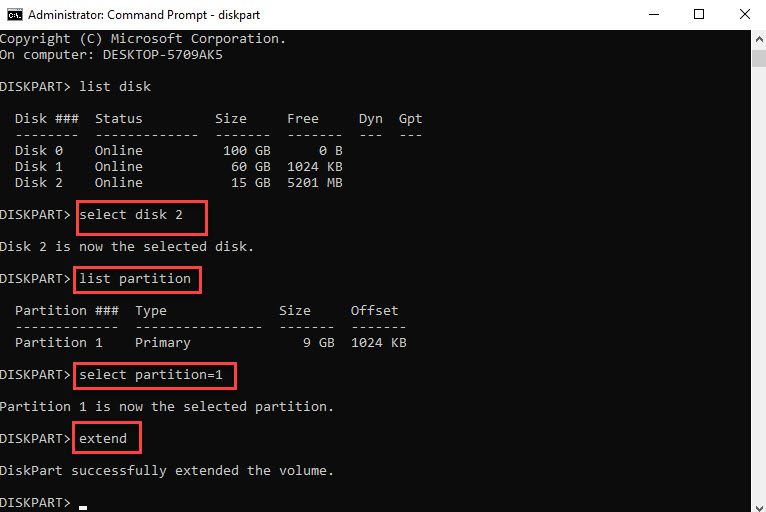
حالا با وارد شدن به Disk management خواهید دید که فضای تخصیص داده نشده، اکنون به پارتیشن موجود در این سیستم اضافه شده است.
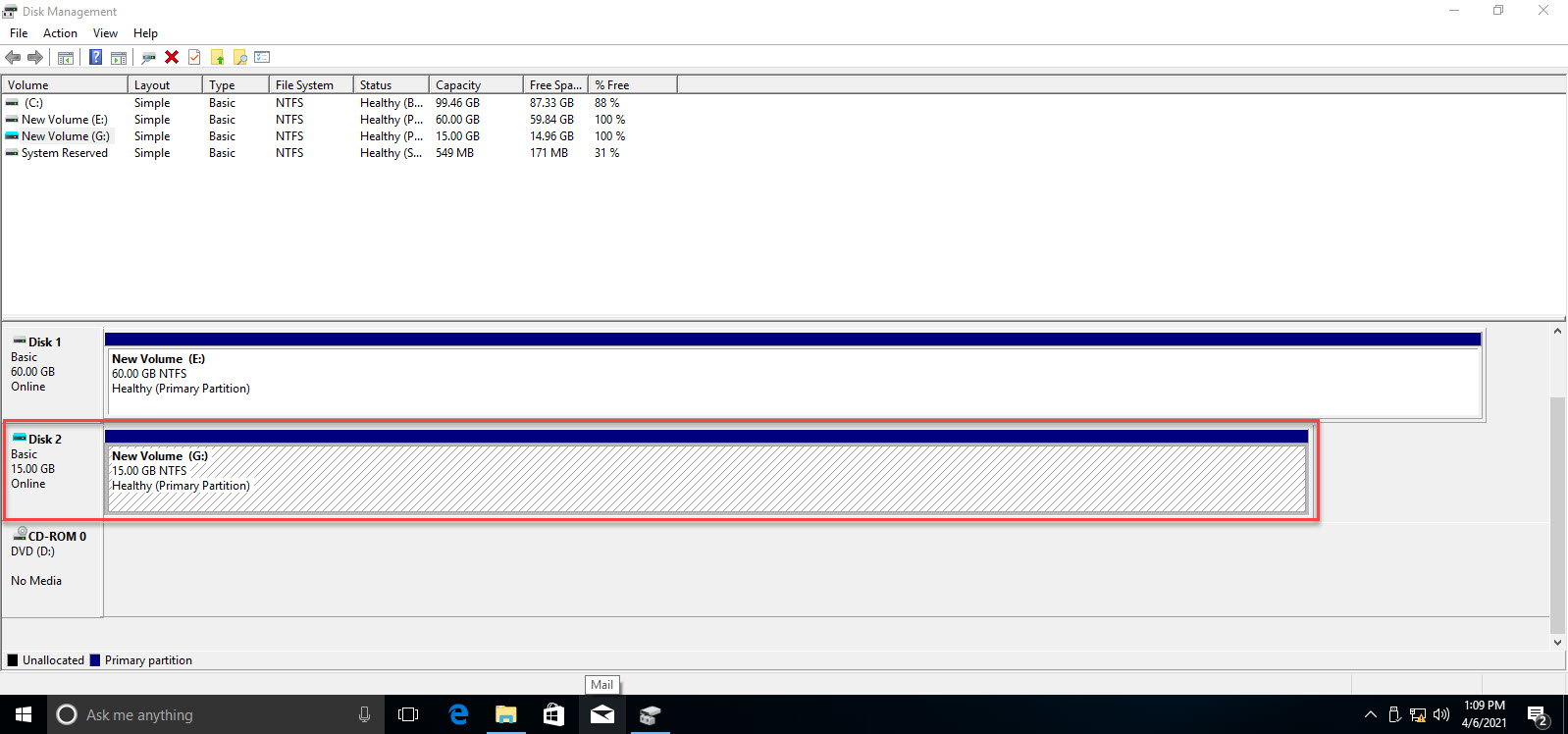





نمایش دیدگاه ها (0 دیدگاه)
دیدگاه خود را ثبت کنید: